如何解决win10企业版cpu占用高的问题
我们在使用win10企业版电脑时经常会碰到CPU使用率高,导致电脑变卡的情况发生,那我们要怎么去解决这一问题呢?可能有些不熟悉的网友的不太了解,所以今天本文为大家整理的就是关于win10企业版cpu占用高的详细解决方法。
解决方法如下:
1、按Win+R打开运行窗口,输入regedit回车。打开注册表,打开路径HKEY_LOCAL_MACHINE\SYSTEM\CurrentControlSet\Services\TimeBroker,在右侧找到start项,将其数值由3改为4。该设置会降低Cortana的性能。
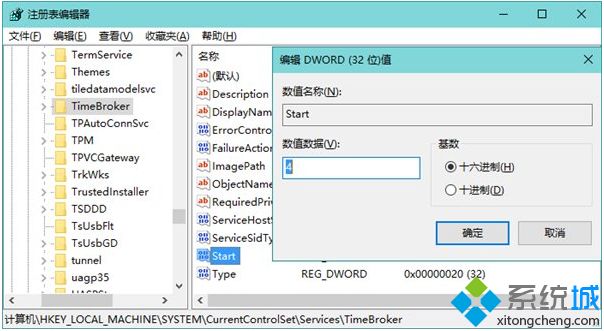
2、按Win+i打开设置界面,依次点击“更新和安全”--“Windows更新”--“高级选项”--“选择如何提供更新”。将“更新来自多个位置”选项关闭。
3、在设置界面的“个性化”中点击“锁屏界面”,使用Windows聚焦功能可能会导致CPU使用率高,因此选择“图片”选项。
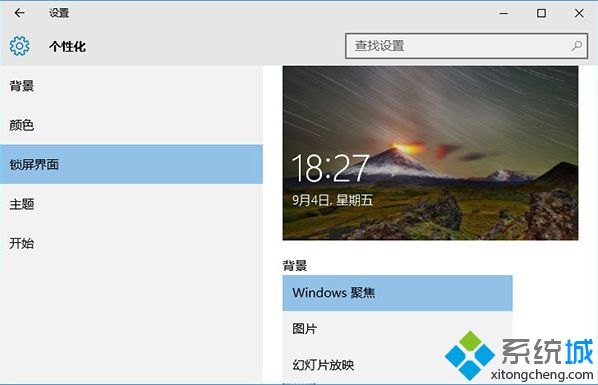
4、关闭Windows系统提示功能,在设置界面点击“系统”--“通知和操作”,关闭“显示有关Windows的提示”。
win10企业版cpu占用高的解决方法就为大家分享到这里啦,有出现同样情况的可以按照上面的方法来解决哦。
我告诉你msdn版权声明:以上内容作者已申请原创保护,未经允许不得转载,侵权必究!授权事宜、对本内容有异议或投诉,敬请联系网站管理员,我们将尽快回复您,谢谢合作!










